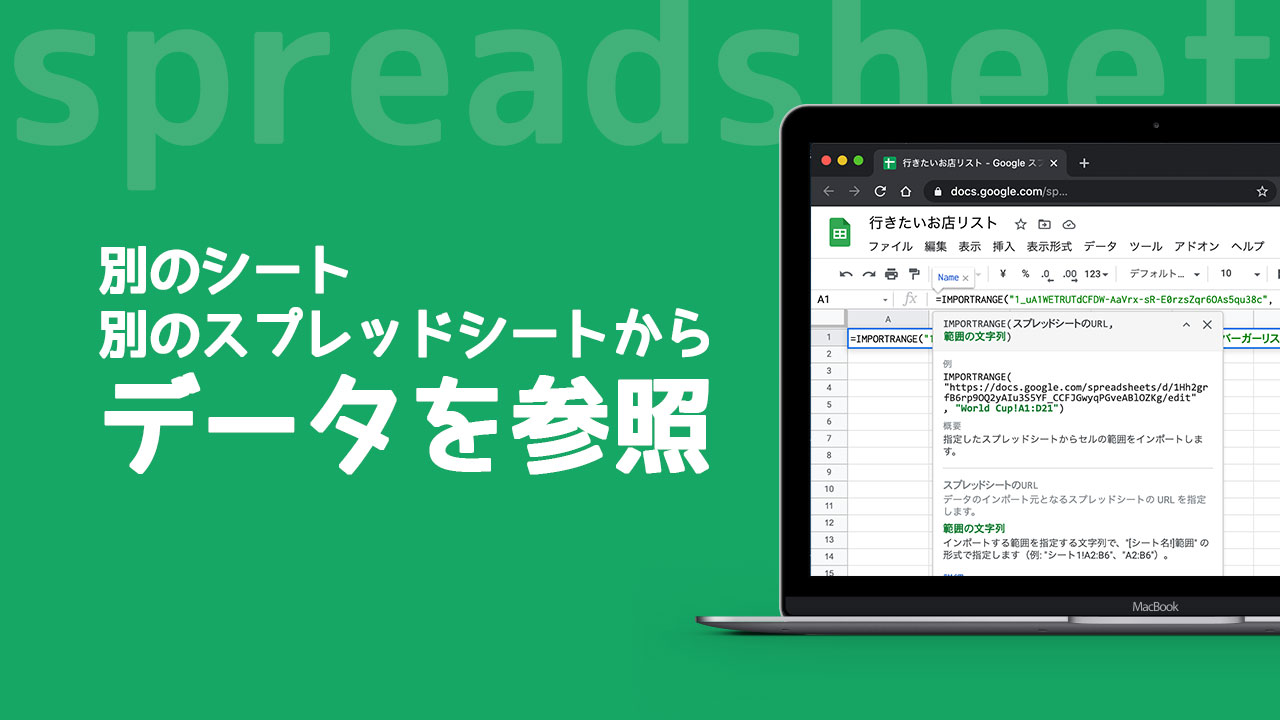データが膨大になってくるとスプレッドシート内で別シートにしたり、ファイルを分けたりすることもありますが、そんな時にテキストデータとしてコピーしておくと「あっちのシートで変更したものがこっちのシートで反映されてない」ということが起こってきます。
そんな時に活用できる、「データの参照」を、シートやファイルを超えて参照することができますので、その方法についてご紹介します。
同一スプレッドシート内の別シートから参照する
同一のスプレッドシート内の別シートから参照するには、下記のように入力するだけです。
=’シート名’!セル名
分かりやすく分解して書いておくと、
- 参照元のシート名をシングルクォーテーションで囲う
- 半角のビックリマークを入力
- 参照元のセルを入力
という手順ですね。
例えばハンバーガー屋さんをまとめたリストがあったとして、「ハンバーガーリスト」という名前のシートのデータを「ブログネタ」というシートでも管理したいとします。
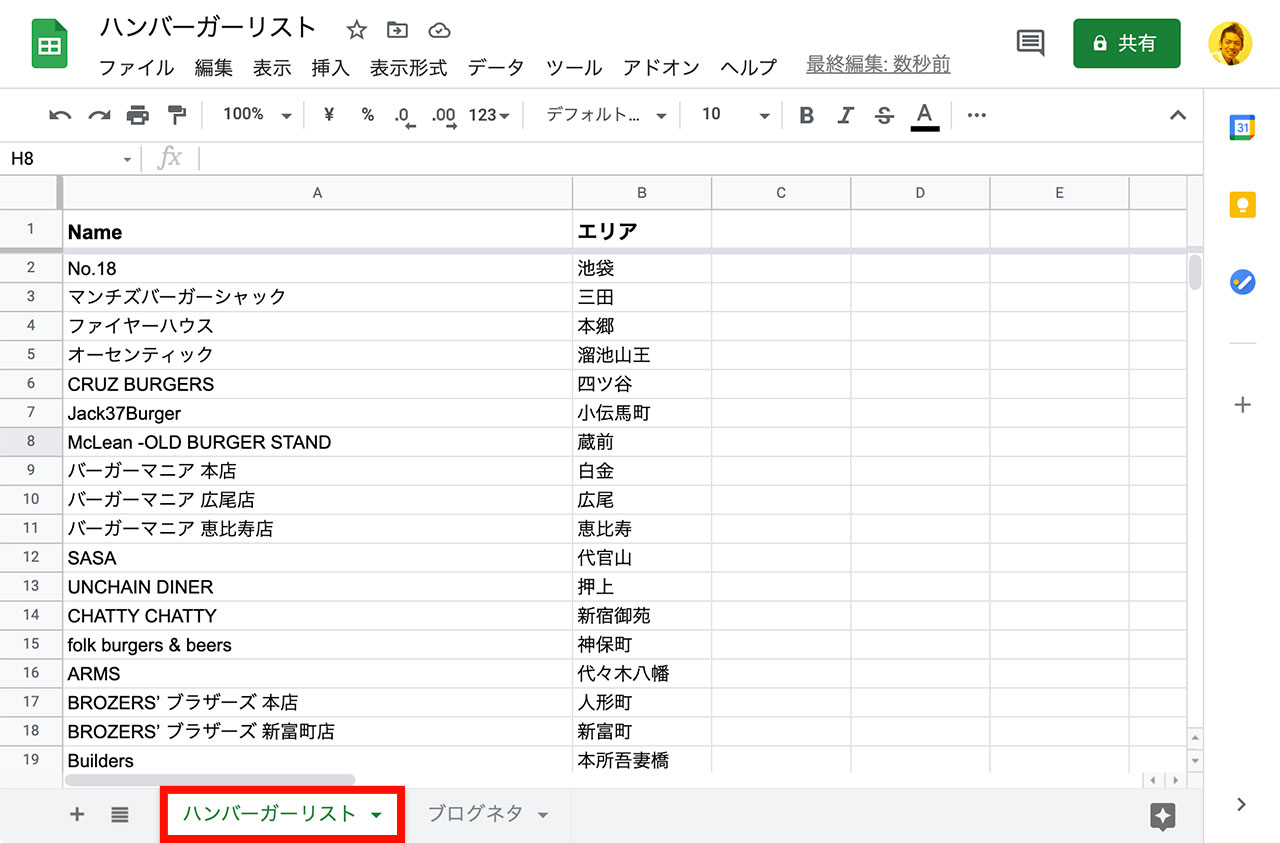
ブログネタシートに「=’ハンバーガーリスト’!A1」と入力したところ無事データを参照できたので、他のセルにも同じ式を適用させてます。
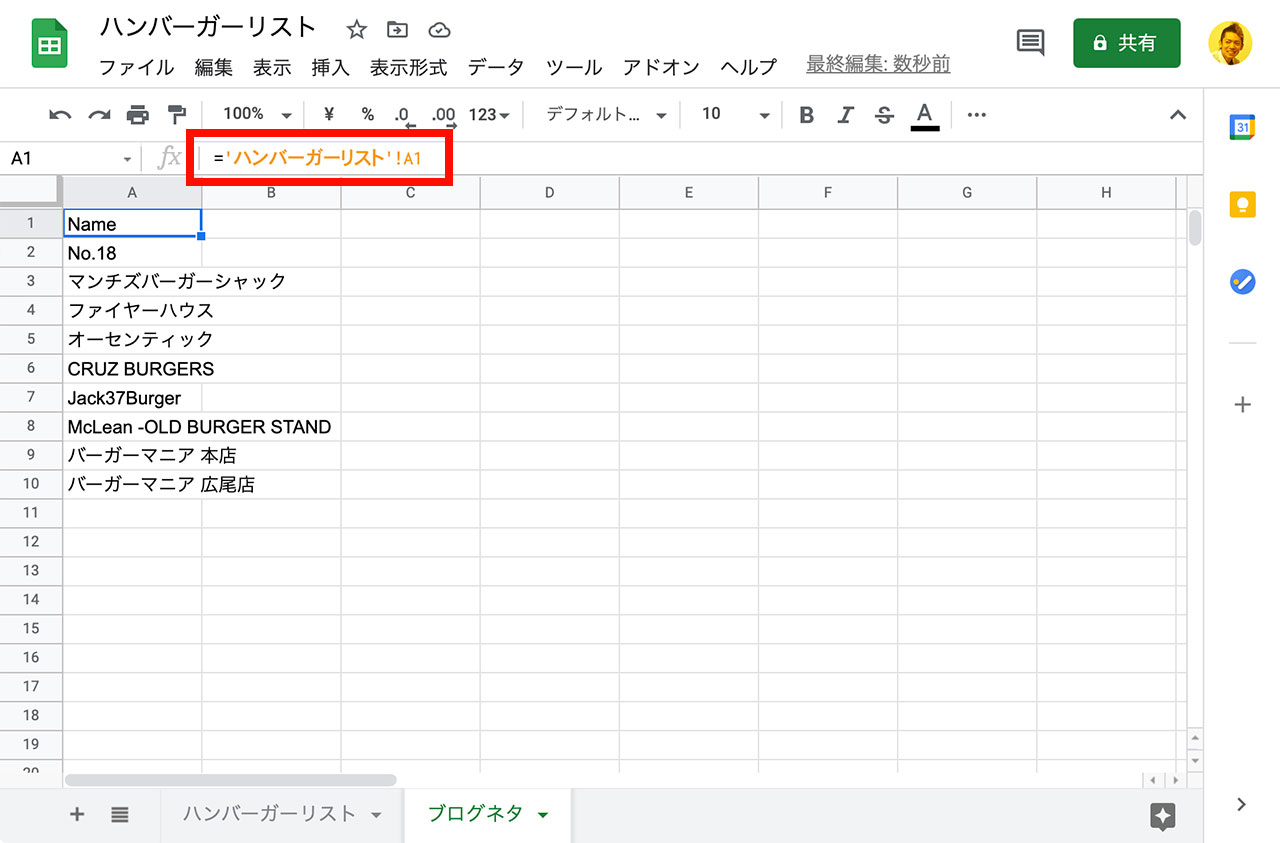
別のスプレッドシートから参照する
同一のスプレッドシートでなはなく、別のスプレッドシート、つまり別ファイルから参照することも可能です。
エクセルでこれをやろうとすると、ローカルのパスを入れないといけないので、他の人との共有には向かないんですよね。スプレッドシートを使うメリットとなり得る機能です。
=IMPORTRANGE(“スプレッドシートキー”, “シート名!セル名”)
「スプレッドシートキー」とは、スプレッドシートのURLに入ってる文字列のことで、下記のスプレッドシートキーとなっているところの文字列を持ってきてください。
https://docs.google.com/spreadsheets/d/スプレッドシートキー/edit#gid=0
先ほどのハンバーガーリストのお店を「行きたいお店リスト」という別のスプレッドシートでも参照したい場合はこのように式を入れます。ただしエラーが出てしまいました。
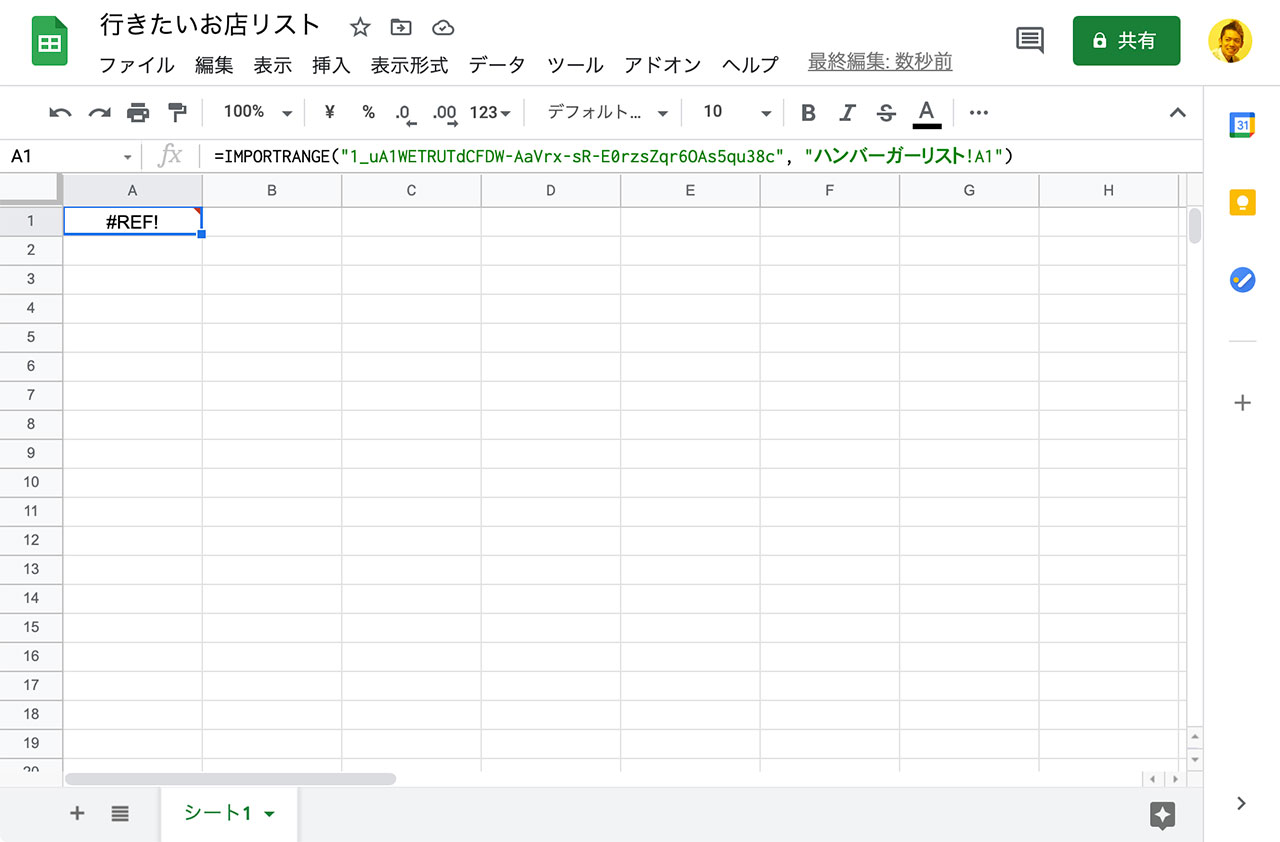
セルにマウスを重ねるとシートをリンクさせる必要があるというアラートが出ましたので「アクセスを許可」ボタンをクリックします。
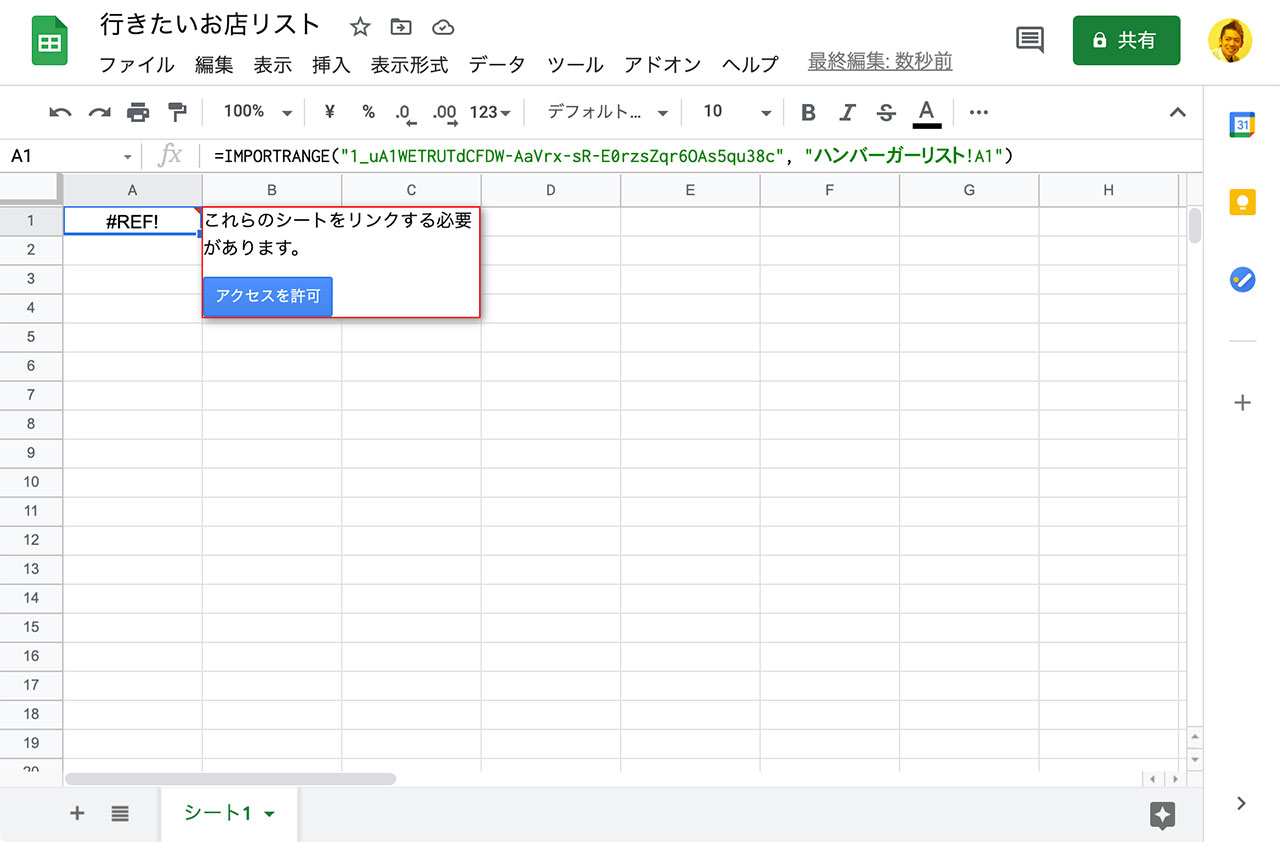
これで無事に別のスプレッドシートでもデータを参照できました。
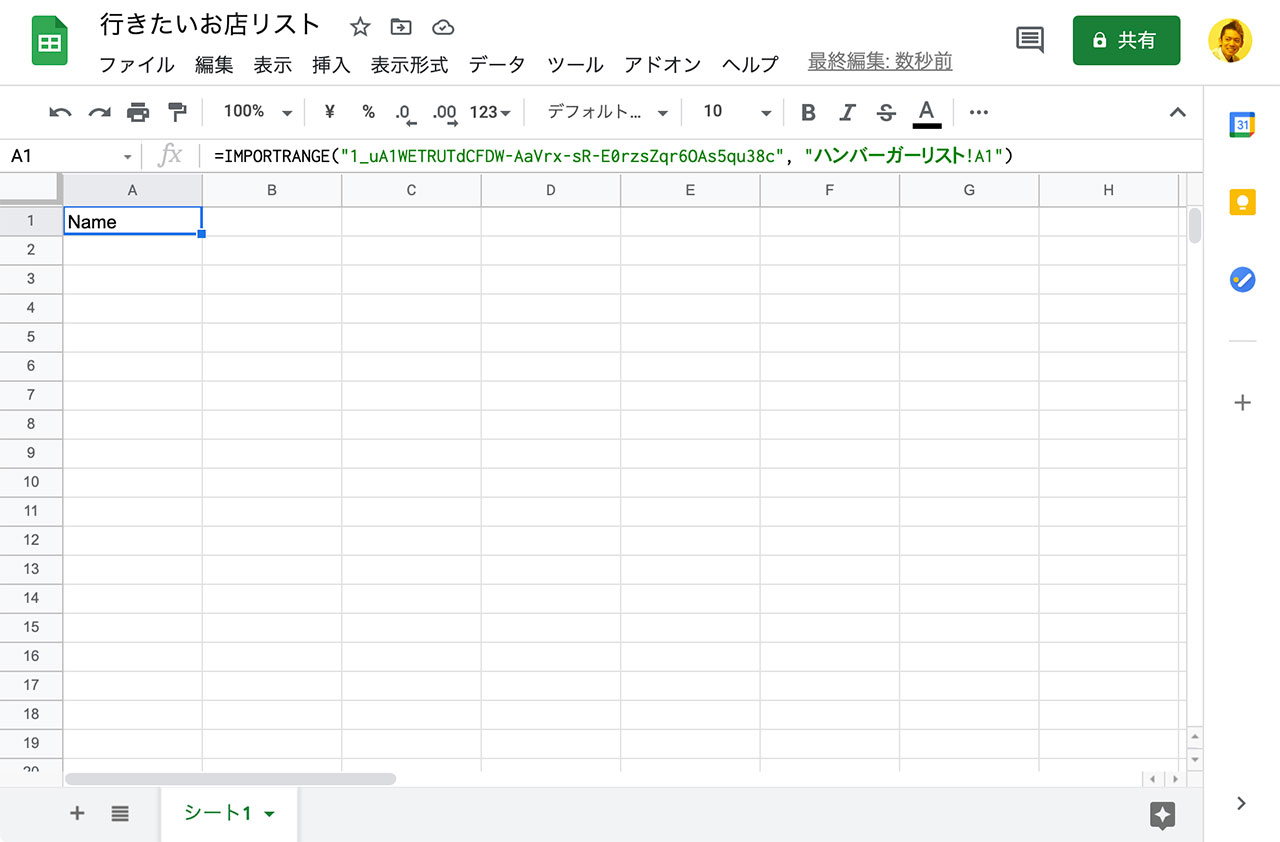
この参照元となるセル名は単一のセルだけでなく、範囲を指定することも可能です。

例えば「A1:A20」とした場合、この範囲のセルをまるっと参照することができます。
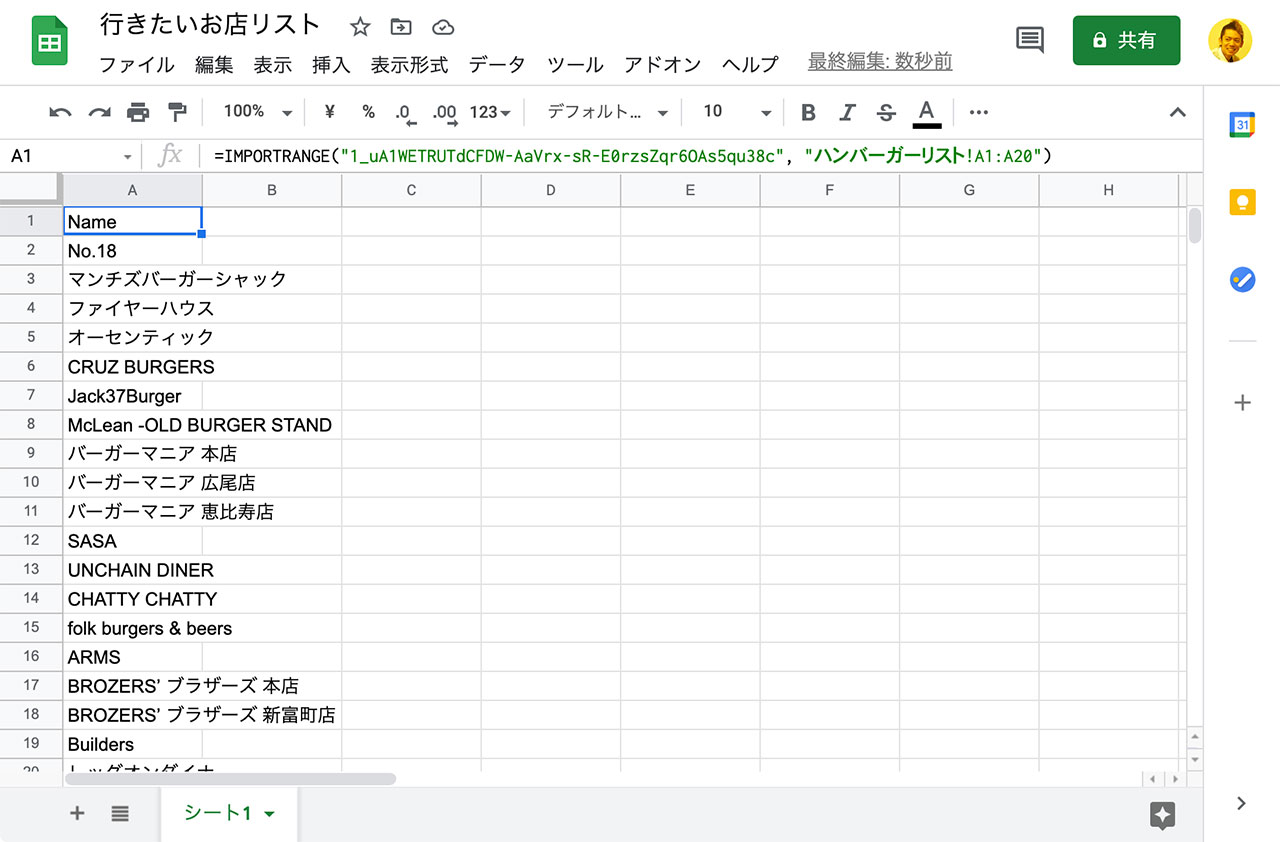
最後に
今回参考にしたのは下記の記事です。
【超便利】スプレッドシートで別シートから参照したり集計したりする方法まとめ | たぬハック
おかげさまでスプレッドシートの管理が捗ってます。みなさんもぜひ使ってみてください。